前回はBusyBoxの概要について説明しました。今回は実際に自作のアプリケーションをBusyBoxに追加する方法を紹介します。
独自のアプリケーションの追加
組込み対象プログラム
T-SH7706LSRは制御用組込みボードコンピュータであるので、
T-SH7706LSRにはLEDが付属していますので、
1 #include <sys/types.h>
2 #include <sys/stat.h>
3 #include <fcntl.h>
4 #include <unistd.h>
5 #include <stdlib.h>
6 #include <stdio.h>
7 #include <string.h>
8 #include <sys/mman.h>
9
10 #include <asm/page.h>
11
12 #define SCPDR 0x136
13 #define LED 0x10
14
15 int main(int argc, char **argv) {
16 volatile unsigned char *mmaped;
17 int fd, i, n;
18
19 if(argc > 2) return -1;
20 n = 5;
21 if(argc == 2) n = atoi(argv[1]);
22 fd = open("/dev/mem",O_RDWR);
23 if(fd < 0) {
24 fprintf(stderr,"cannot open /dev/mem\n");
25 return 1;
26 }
27 mmaped = (volatile unsigned char*)mmap(0, PAGE_SIZE, PROT_READ | PROT_WRITE, MAP_SHARED, fd, 0xa4000000);
28 close(fd);
29 if(mmaped == MAP_FAILED) {
30 fprintf(stderr,"cannot mmap\n");
31 return 1;
32 }
33
34 for(i = 0;i < n;i++) {
35 mmaped[SCPDR] |= LED;
36 sleep(1);
37 mmaped[SCPDR] &= ~LED;
38 sleep(1);
39 }
40
41 munmap((char*)mmaped, PAGE_SIZE);
42 return 0;
43 }個別アーキテクチャに依存するヘッダは別ですが、
また、
コマンド名_main
というように変更し、
戻り値に関してもBusyBoxではいろいろな定義がありますが、
1 #include "libbb.h"
2 #include <asm/page.h>
3
4 #define SCPDR 0x136
5 #define LED 0x10
6
7 int led_main(int argc, char **argv) MAIN_EXTERNALLY_VISIBLE;
8 int led_main(int argc, char **argv) {
9 volatile unsigned char *mmaped;
10 int fd, i, n;
11
12 if(argc > 2) return EXIT_FAILURE;
13 n = 5;
14 if(argc == 2) n = atoi(argv[1]);
15 fd = open("/dev/mem",O_RDWR);
16 if(fd < 0) {
17 fprintf(stderr,"cannot open /dev/mem\n");
18 return 1;
19 }
20 mmaped = (volatile unsigned char*)mmap(0, PAGE_SIZE, PROT_READ | PROT_WRITE, MAP_SHARED, fd, 0xa4000000);
21 close(fd);
22 if(mmaped == MAP_FAILED) {
23 fprintf(stderr,"cannot mmap\n");
24 return 1;
25 }
26
27 for(i = 0;i < n;i++) {
28 mmaped[SCPDR] |= LED;
29 sleep(1);
30 mmaped[SCPDR] &= ~LED;
31 sleep(1);
32 }
33
34 munmap((char*)mmaped, PAGE_SIZE);
35 return EXIT_SUCCESS;
36 }今回はリスト2のプログラムを、
コンパイル構成設定系統
まず、
〈前略〉
comment "Applets"
source archival/Config.in
source coreutils/Config.in
source console-tools/Config.in
source debianutils/Config.in
source editors/Config.in
source findutils/Config.in
source init/Config.in
source loginutils/Config.in
source e2fsprogs/Config.in
source modutils/Config.in
source util-linux/Config.in
source miscutils/Config.in
source networking/Config.in
source printutils/Config.in
source mailutils/Config.in
source procps/Config.in
source runit/Config.in
source selinux/Config.in
source shell/Config.in
source sysklogd/Config.in
source myapps/Config.inそして、
1 #
2 # For a description of the syntax of this configuration file,
3 # see scripts/kbuild/config-language.txt.
4 #
5
6 menu "My Applications"
7
8 INSERT
9
10 config LED
11 bool "led"
12 default y
13 help
14 a simple I/O control program.
15
16 endmenuメニュー名はMy ApplicationsでINSERT以下にメニュー内容を記述します。
メニューでのledコマンドの名称はLEDとし、
コンパイル実行系統
まず、
〈前略〉
# Objects we will link into busybox / subdirs we need to visit
core-y := \
applets/ \
libs-y := \
archival/ \
archival/libunarchive/ \
console-tools/ \
coreutils/ \
coreutils/libcoreutils/ \
debianutils/ \
e2fsprogs/ \
editors/ \
findutils/ \
init/ \
libbb/ \
libpwdgrp/ \
loginutils/ \
mailutils/ \
miscutils/ \
modutils/ \
networking/ \
networking/libiproute/ \
networking/udhcp/ \
printutils/ \
procps/ \
runit/ \
selinux/ \
shell/ \
sysklogd/ \
util-linux/ \
util-linux/volume_id/ \
myapps/ \
endif # KBUILD_EXTMOD
〈後略〉そして、
1 # Makefile for busybox
2 #
3 # Copyright (C) 1999-2005 by Erik Andersen <andersen@codepoet.org>
4 #
5 # Licensed under the GPL v2, see the file LICENSE in this tarball.
6
7 lib-y:=
8
9 INSERT
10
11 lib-$(CONFIG_LED) += led.oコンパイル実行内容はオブジェクトファイル名であるled.
リンク系統とヘルプテキスト系統
個別のコマンドの実行コードをBusyBox本体にリンクさせるには、
〈前略〉
IF_SETARCH(APPLET_ODDNAME(linux64, setarch, _BB_DIR_BIN, _BB_SUID_DROP, linux64))
IF_FEATURE_INITRD(APPLET_ODDNAME(linuxrc, init, _BB_DIR_ROOT, _BB_SUID_DROP, linuxrc))
IF_LED(APPLET(led, _BB_DIR_USR_BIN, _BB_SUID_DROP))
IF_LN(APPLET_NOEXEC(ln, ln, _BB_DIR_BIN, _BB_SUID_DROP, ln))
IF_LOAD_POLICY(APPLET(load_policy, _BB_DIR_USR_SBIN, _BB_SUID_DROP))
〈後略〉第1引数はコマンド名でそのままledと指定し、
〈前略〉
#define zcip_full_usage "\n\n" \
"Manage a ZeroConf IPv4 link-local address\n" \
"\nOptions:" \
"\n -f Run in foreground" \
"\n -q Quit after obtaining address" \
"\n -r 169.254.x.x Request this address first" \
"\n -v Verbose" \
"\n" \
"\nWith no -q, runs continuously monitoring for ARP conflicts," \
"\nexits only on I/O errors (link down etc)" \
#define led_trivial_usage \
"[times]\n" \
"A simple I/O control program"
#define led_full_usage \
"[times]"
#endifledコマンドでは2つのヘルプテキストを記述し、
コンパイル
新規にコマンドを追加した場合は、
make defconfig
あとは従来と同じに作業をします。
構成設定ではledコマンドが追加されたかどうかを以下のようにして確認します。
make menuconfig
トップメニューでは図1のように新規項目である
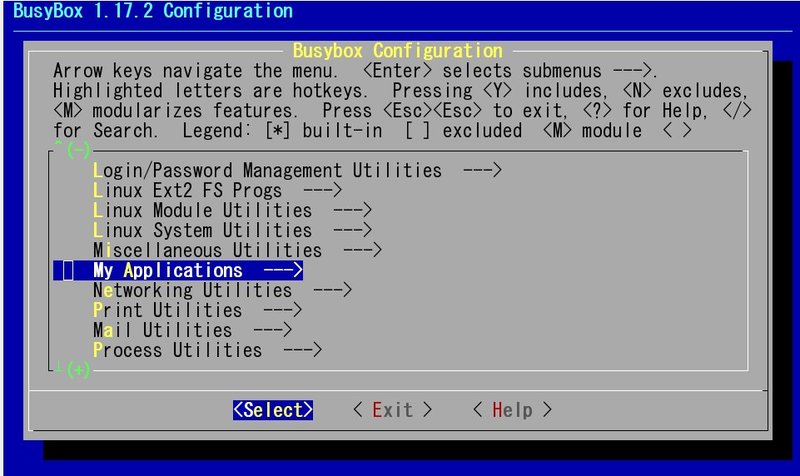
そして、
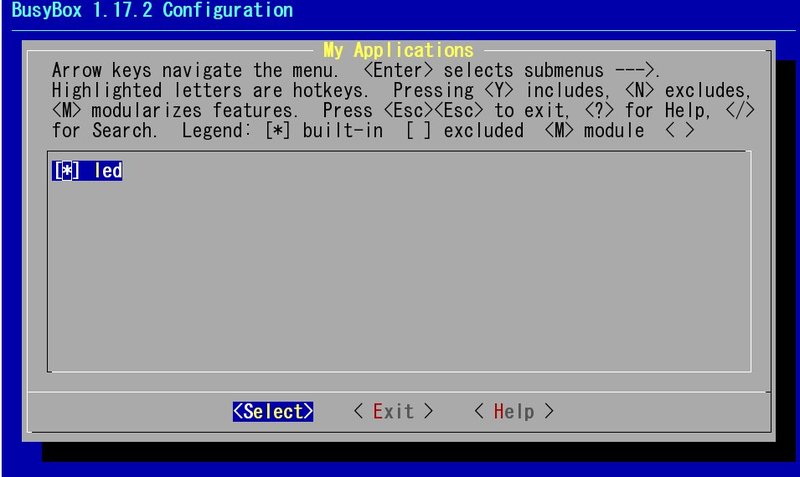
コンパイルとインストールは以下のようにして作業は終了です。
make make install
次回は
次回はBusyBoxベースでのネットワーク構築について解説します。


